-
맥(Mac) 디스크가 제대로 추출되지 않음 해결 방법각종 팁 2021. 3. 10. 15:54
맥(Mac) 디스크가 제대로 추출되지 않음 해결 방법에 대해 알아보겠습니다. 맥북이나 MacOS를 사용하는 기기에서 나오는 오류입니다. 실제로 제품을 사용하고 있는 도중에 이 오류창이 나오면 사람이 황당하게 됩니다. 이럴 때는 어떻게 해결을 해야 할지 알아보겠습니다. 이 오류를 해결하지 않은 채로 여러 가지로 반복하게 되면 하드웨어가 불량이 될 수 있습니다.
디스크가 제대로 추출되지 않음
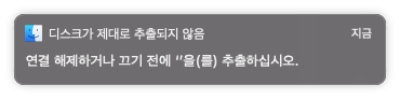
오류가 발생하는 이유는 외장 드라이브를 안전하게 제거하지 않았기 때문에 나타납니다. 하지만 자신이 직접 제거하지 않았더라도 드라이브가 임의로 추출될 때가 있습니다. 그럴 때 오류창이 나오는데 그 이유는 다음과 같습니다.
1. macOS 업데이트 / 업데이트 프로세스와 관련 문제
2. 외장 드라이브 불량
3. 컴퓨터 USB 포트나 Thunderbolt 포트 결함 문제
4. 외장 드라이브 전원 공급 장치 결함 문제
5. 외장 드라이브 케이블 결함
디스크가 제대로 추출되지 않음 해결 방법
해결 방법은 원인이 어떤 것이냐에 따라 달라질 수 있습니다.
1. Mack의 NVRAM / PRAM을 재설정합니다.
2. 외장 드라이브를 검사/복구를 통해 진단합니다.
3. 컴퓨터의 다른 USB 포트나 Thunderbolt 포트에 연결해봅니다.
4. 다른 전원 공급 장치를 이용해봅니다.
5. 다른 케이블을 사용하여 외장 드라이브를 연결해봅니다.
안전하게 드라이브 제거하기
예기치 않은 추출을 방지하는 것은 외장 드라이브를 안전하게 제거하는 것입니다. 디스크가 제대로 추출되지 않음 오류가 발생하지 않도록 외장 드라이브를 제거하는 방법은 다음과 같습니다.
- 데스크톱에서 드라이브를 마우스 오른쪽을 버튼으로 클릭한 다음, '드라이브' 추출을 누릅니다.
- 데스크톱에서 외장 드라이브를 휴지통으로 옮깁니다.
- Finder에서 외장 드라이브 옆에 있는 추출을 누릅니다.
이번 포스팅에서는 디스크가 제대로 추출되지 않음의 해결방법에 대해 알아봤습니다. 모든 기기를 급하게 다루게 되면 문제가 발생할 수 있습니다. 그런 문제가 심하게 될 경우 하드웨어가 문제가 생길 수도 있습니다.
위에서 언급한 것처럼 오류가 발생하지 않도록 안전하게 드라이브 제거하기를 생활화해서 오류가 발생하지 않도록 Mac을 사용하시길 바랍니다. 이번 포스팅이 여러분들에게 도움이 되었으면 좋겠습니다. 감사합니다.